- Kuigi DISM-i skannimist on lihtne teha, on kasutajad mõnikord taaskäivitamise tõrke üle kurtnud.
- Taaskäivitamine on tavaliselt edukas, kui eemaldatakse täiendavad draiverid või kui mõni viirusetõrjefunktsioon on keelatud.
- Kui olete hiljuti kokku puutunud muude käivitamisprobleemidega, vaadake kindlasti meie pühendatud Buutimisvigade leht.
- Selliste veelgi terviklikumate artiklite jaoks lisage meie eriline järjehoidja Windows 10 vigade jaotur.

See tarkvara hoiab teie draiverid töökorras ja hoiab teid kaitstuna tavaliste arvutivigade ja riistvaratõrgete eest. Kontrollige kõiki draivereid nüüd kolme lihtsa sammuga:
- Laadige alla DriverFix (kinnitatud allalaadimisfail).
- Klõpsake nuppu Käivitage skannimine leida kõik probleemsed draiverid.
- Klõpsake nuppu Draiverite värskendamine uute versioonide saamiseks ja süsteemi talitlushäirete vältimiseks.
- DriverFixi on alla laadinud 0 lugejaid sel kuul.
Kuigi a DISM skannimist on lihtne teha, kasutajad on mõnikord kurtnud taaskäivitamise tõrke üle. A
taaskäivitage võib kõigi muudatuste lubamiseks vaja minna pärast DISM-i skannimist. Viga selles taasteprotsessi viimases etapis on haruldane, kuid võimalik.Tavaliselt taaskäivitub süsteem ise taasteprotsessi loogilise viimase sammuna.
Mida teha, kui süsteemi taaskäivitamine ebaõnnestub pärast DISM-i?
1. Ühendage teised draivid ja seadmed vooluvõrgust

Kõigepealt eemaldage enne DISM-i skannimist kõik muud pistikupesast välised kõvakettad ja seadmed. Need võivad häirida kogu remondi- ja restaureerimisprotsessi. Seejärel korrake skannimist ja vaadake, kas see töötab lõpuni.
2. Kontrolli kas uuendused on saadaval
- Ava Alusta menüüs klõpsake nuppu Seaded ja valige siis Värskendamine ja turvalisus.
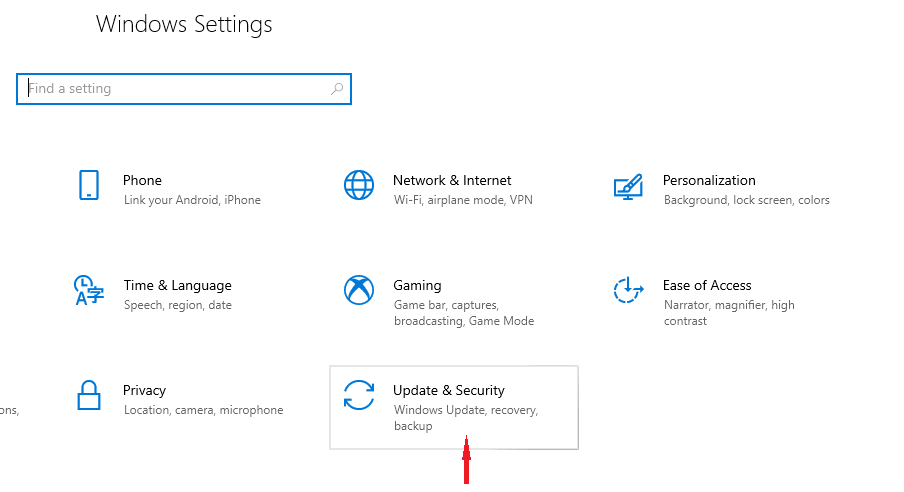
- Klõpsake nuppu Kontrolli kas uuendused on saadaval.
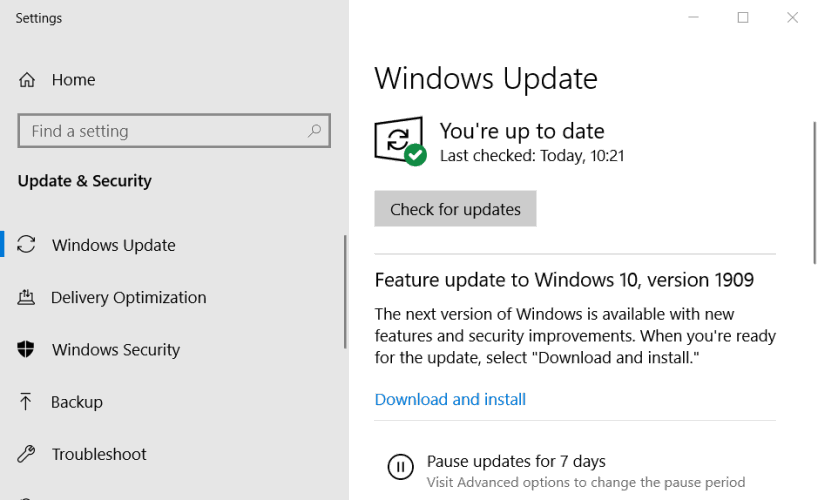
Tavaliselt värskendatakse Windowsi automaatselt. Kuid kui mõni värskendus puudub, peaks see toiming probleemi lahendama. Oodake, kuni protsess lõpeb, ja proovige skannimine uuesti käivitada.
Nupp Teie värskenduste kontrollimine puudub Windows 10-s? Vaadake seda kiirjuhendit
3. Kontrollige oma viirusetõrjet
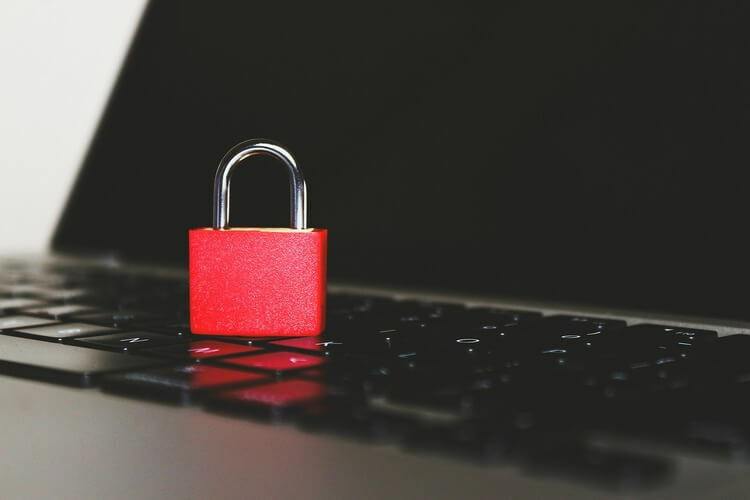
Kuigi soovitame kasutada a usaldusväärne viirusetõrjeprogramm, võivad mõned selle funktsioonid häirida süsteemi remondiprotsessi. Mida peate sel juhul tegema, on kriitilise (te) funktsiooni (de) tuvastamine ja selle / nende keelamine.
Kui te sellist funktsiooni ei leia, võite ka viirusetõrje täielikult keelata, sooritades uuesti DISM-i skannimise.
4. Keela puhverserver
- Ava Seaded rakendus ja minge Võrk ja Internet valik.
- Ava Puhverserver menüü.
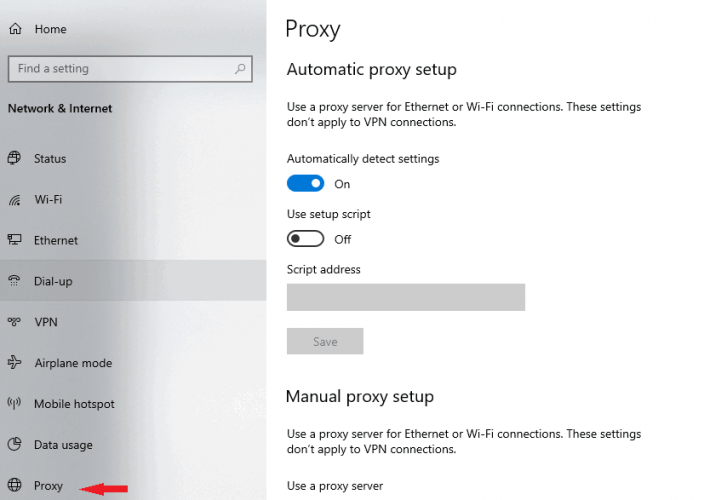
- Keelake kõik parempoolsel paanil olevad sätted ja klõpsake nuppu Salvesta.
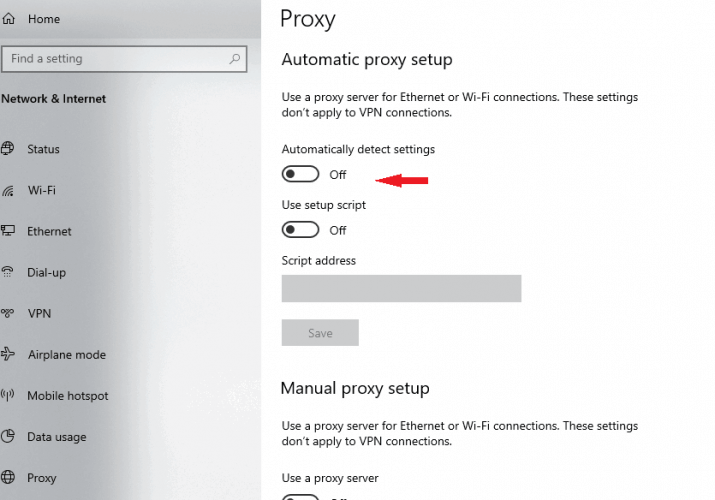
Puhverserverid kasutatakse tavaliselt Interneti-ühenduste kaitsmiseks ning sirvimise ajal kõrgema turvalisuse ja privaatsuse tagamiseks.
Teisest küljest takistab teadaolevalt ka puhverserver paljusid protsesse, mistõttu tegime ülaltoodud soovituse. Tehke uuesti DISM-i skannimine ja vaadake, kas teie seade taaskäivitub normaalselt.
Märge: Kui te ei saa oma Windows 10 arvutis seadeid avada, järgige see põhjalik artikkel ja vabanege probleemist kiiresti.
5. Kontrollige, kas DISM-failis pole rikutud komponente

- Otsige otsinguribalt käsuviip ja avage see.
- Kliki Käivita administraatorina paremal paneelil.
- Tüüp
DISM / Veeb / Cleanup-Image / CheckHealth. - Tulemus Sisenema ja oodake tulemusi.
Kui kontrollimisel leitakse midagi vigast, peate faili DISM.exe taastama Windows 10 ISO-failist.
Märge: Kui DISM teie Windows 10 arvutis ebaõnnestus, ärge muretsege, meil on täiuslik juhend sinu jaoks.
Kui te ei saa käivitada käsuviiba administraatorina, vaadake probleemi lahendamiseks seda käepärast juhendit.
6. Käivitage DISM-i skannimine Windowsi ISO-failist

Palju süsteemivead saab lahendada võrguühenduseta töötamise ajal. Lahendus oleks DISM-i skaneerimine ISO-failist. Selleks kopeeritakse kõvakettale fail Install.wim. Pöörake seda tehes tähelepanu mõnele detailile:
- Pärast faili kopeerimist teie kausta kõvaketas, keelake Loe ainult paremklõpsates failil.
- Valige Atribuudid siis tühjendage märkeruut Loe ainult ja klõpsake nuppu OKEI.
- Avatud Käsurida ja käivitage järgmine käsk:
- Pärast faili kopeerimist teie kausta kõvaketas, keelake Loe ainult paremklõpsates failil.
DISM / Online / Cleanup-Image / RestoreHealth / source: WIM: X: SourcesInstall.wim: 1 / LimitAccess
Pöörake siin tähelepanu Install.wim fail. Lisaks peate selle asendama X tähega, mis vastab draivile, kuhu faili installisite. Proovige DISM-i skannimine uuesti läbi viia ja see on loodetavasti edukas.
Kui teil on muid küsimusi või ettepanekuid, pöörduge kindlasti alloleva kommentaaride jaotise poole.
Korduma kippuvad küsimused
Lõputu taaskäivitussilmu parandamiseks uurige seda kuidas lähtestada arvuti Windows 10 uue pilvealla allalaadimise abil.
Kui Windows taaskäivitamisel tardus, võib taustal töötada automaatselt programme, mis võivad põhjustada tohutu aeglustumise.
Pidev taaskäivitamine toimub riistvaratõrke või süsteemi ebausaldusväärsuse korral. Soovitame teil kontrollida RAM-i, kõvaketta, BIOS-i jms probleeme.


